Apple TV+: com esborrar un programa de la llista següent

Desfer-se d'un programa que no aparegui a Up Next a Apple TV+ per mantenir en secret els teus programes preferits. Aquí teniu els passos.
Microsoft Word inclou una sèrie de funcions de manipulació d'imatges que poden ser sorprenentment flexibles i potents. Tot i que les funcions que inclou no es compararan amb un programa de manipulació d'imatges adequat, encara ofereixen un accés fàcil i ràpid a una gamma impressionant d'efectes.
Un dels efectes que Word pot aplicar a les imatges s'anomena "Efectes artístics". Els efectes artístics apliquen un filtre a una imatge que pot fer que sembli que té un estil determinat. Per exemple, l'efecte "Gran de pel·lícula" aplica un efecte de granat que recorda les pel·lícules antigues.
Com afegir "Efectes artístics" a les imatges
Per poder aplicar un efecte, primer cal inserir una imatge al document. Un cop hàgiu escollit i importat una imatge, feu-hi clic per seleccionar-la i, a continuació, feu clic a la pestanya "Format d'imatge" a l'extrem dret de la barra superior.

Feu clic a la imatge que voleu editar i, a continuació, feu clic a la pestanya "Format d'imatge" a la barra superior.
A la pestanya Format d'imatge, feu clic a "Efectes artístics", que es troba a la secció "Ajust". Quan hi feu clic, apareixerà un menú desplegable amb tots els efectes que podeu aplicar. Quan passeu el ratolí per sobre dels efectes, es previsualitzaran en temps real, de manera que podreu veure ràpidament quin efecte us agrada.
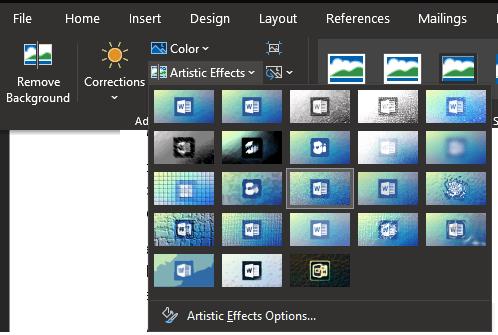
Feu clic a "Efectes artístics" a la subsecció "Ajust" de la pestanya "Format d'imatge".
Un cop hàgiu escollit l'efecte que us agrada, feu clic a "Opcions d'efectes artístics" a la part inferior del menú desplegable. Això obrirà la barra d'eines "Format imatge" a la secció "Efectes artístics". aquí podeu configurar l'efecte específic que heu activat.
Per exemple, l'efecte Gra de pel·lícula té dos controls lliscants per configurar les opcions "Transparència" i "Mida del gra". Les opcions exactes disponibles per a cada efecte varien, però generalment només hi ha una o dues opcions per a cada efecte.
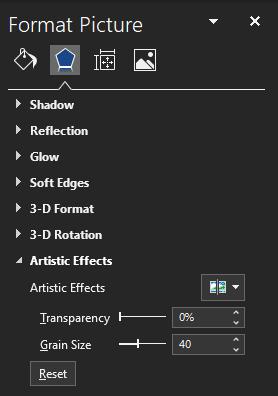
Configureu les opcions secundàries per a l'efecte artístic que hàgiu escollit.
Desfer-se d'un programa que no aparegui a Up Next a Apple TV+ per mantenir en secret els teus programes preferits. Aquí teniu els passos.
Descobreix com de fàcil és canviar la foto de perfil del teu compte de Disney+ a l'ordinador i al dispositiu Android.
Esteu buscant alternatives a Microsoft Teams per a comunicacions sense esforç? Trobeu les millors alternatives a Microsoft Teams per a vosaltres el 2023.
Aquesta publicació us mostra com retallar vídeos amb eines integrades a Microsoft Windows 11.
Si escolteu molt la paraula de moda Clipchamp i pregunteu què és Clipchamp, la vostra cerca acaba aquí. Aquesta és la millor guia per dominar Clipchamp.
Amb l'enregistrador de so gratuït podeu crear enregistraments sense instal·lar un programari de tercers al vostre ordinador amb Windows 11.
Si voleu crear vídeos impressionants i atractius per a qualsevol propòsit, utilitzeu el millor programari d'edició de vídeo gratuït per a Windows 11.
Consulteu els consells que podeu utilitzar per mantenir les vostres tasques organitzades amb Microsoft To-Do. Aquí teniu els consells fàcils de fer, fins i tot si sou un principiant.
Resoldre el S'ha produït un error en obrir aquest document. Accés denegat. missatge d'error quan s'intenta obrir un fitxer PDF des d'un client de correu electrònic.
Esteu buscant un equivalent d'iMovie per a Windows 11/10? Descobriu les alternatives de Windows a iMovie que podeu provar per editar vídeos.







